Philips BDP3100/55, BDP5180/05, BDP3100X/78, BDP5100/51, BDP5100/93 Software Upgrade Instruction [nl]
...Page 1
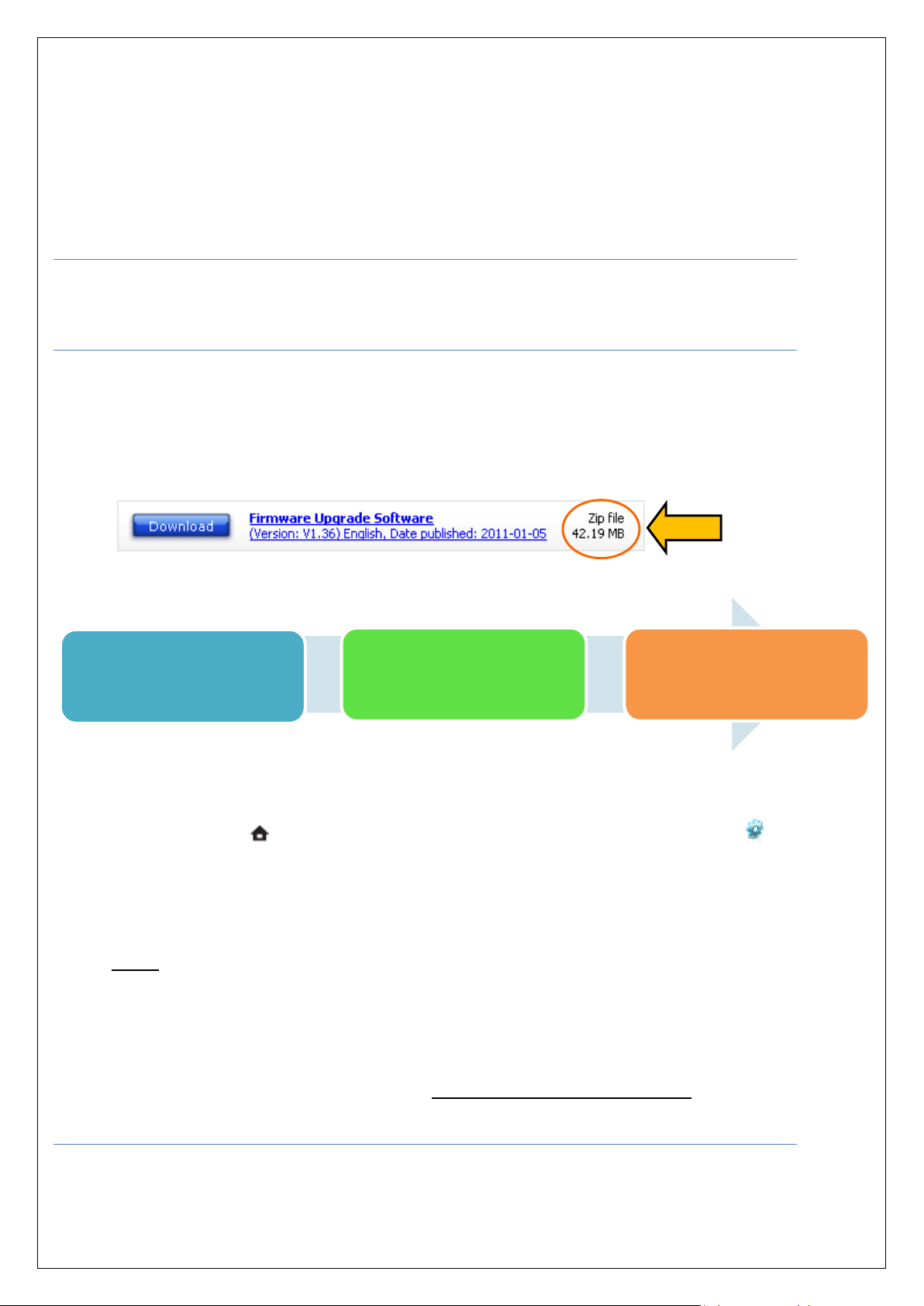
1. uw huidige firmwareversie
controleren
2. een upgrade uitvoeren van de
firmware voor uw speler (via
internet of met een USB-stick)
3. de upgrade controleren
Inleiding:
Philips streeft ernaar zijn producten voortdurend te verbeteren, voor de allerbeste
gebruikerservaring. Voor een optimale weergave en de nieuwste functies raden we u aan een upgrade
uit te voeren van de firmware van uw speler.
De firmware-upgrade voorbereiden:
Voor een upgrade via internet:
Verbind uw product met internet via een LAN-kabel of een draadloos netwerk.
Voor een upgrade met een USB-stick:
Een computer met een archiveringsprogramma dat de ZIP-indeling ondersteunt (bijv. WinZip
voor Windows).
Een USB-apparaat met voldoende vrije ruimte voor het firmwarebestand. (De grootte van het
firmwarebestand staat boven in het scherm.)
Procedure voor het upgraden:
Stap 1: uw huidige firmwareversie controleren
1. Zet de speler aan.
2. Druk op de knop op de afstandsbediening, selecteer [Setting] (Instellingen) >
[Advanced] (Geavanceerd) > [Version Info] (Versie-informatie) in het TV-menu op het
scherm.
3. De firmwareversie wordt weergegeven op het TV-scherm.
4. Vergelijk de firmwareversie met de nieuwste versie. Als de bestaande firmware van uw speler
ouder is dan de nieuwe versie, ga dan verder naar stap 2.
Anders is de nieuwste firmware geïnstalleerd en hoeft u geen upgrade uit te voeren.
Stap 2: een upgrade uitvoeren van de firmware voor uw speler
U kunt een upgrade van de firmware uitvoeren via internet of met een USB-stick.
Upgrade van de firmware via internet
1. Stel een internetverbinding in via een LAN-kabel of een router.
2. Schakel de speler in.
Page 2

3. Zorg ervoor dat er GEEN DISC in de lade zit.
4. Druk op de knop op de afstandsbediening, selecteer [Setup] (Configuratie) > [Advanced]
(Geavanceerd) > [Firmware Upgrade] (Firmware-upgrade) > [Network] (Netwerk) in het TVmenu op het scherm.
5. U wordt gevraagd het upgradeproces te starten zodra er een upgrademedium is gedetecteerd.
6. Volg de instructies op het TV-scherm om de upgrade te bevestigen.
7. Zodra de firmware-upgrade is voltooid, wordt uw speler automatisch in stand-by gezet.
Upgrade van de firmware met een USB-stick
1. Download de firmware.
Klik op het pictogram Downloaden boven in het scherm om de nieuwe firmware te
downloaden naar uw computer.
2. Breng de firmware over naar een USB-stick.
Waarschuwing: verwijder de USB-stick NIET tijdens de firmware-upgrade. Als tijdens de upgrade een
fout optreedt, probeer dan de procedure opnieuw uit te voeren. Bel uw plaatselijke Philips Consumer
Care Centre of gebruik onze Live Chat-functie als u hulp nodig hebt.
i. Pak het gedownloade firmwarepakket met de map voor de firmware-upgrade uit.
Opmerking: geef de map of het bestand in de map GEEN nieuwe naam, anders mislukt
de firmware-upgrade.
ii. Kopieer de uitgepakte map met het firmwarebestand naar de hoofdmap van het USB-
flashstation.
3. De firmware-upgrade uitvoeren op de speler
Waarschuwing: druk NIET op knoppen en trek de stekker niet uit het stopcontact tijdens het
upgradeproces, om defecten te voorkomen.
i. Schakel de Blu-ray-speler in.
ii. Zorg ervoor dat er geen disc in de lade zit en sluit dan het USB-flashstation aan op
de USB-aansluiting.
iii. Druk op de knop op de afstandsbediening, selecteer [Setting] (Instellingen) >
[Advanced] (Geavanceerd) > [Firmware Upgrade] (Firmware-upgrade) > [USB] in het
TV-menu op het scherm.
iv. De Blu-ray-speler zoekt naar upgradebestanden op de USB-stick. Zodra de bestanden
zijn herkend, wordt u gevraagd een upgrade uit te voeren.
v. Kies [Start] en druk op op de afstandsbediening om verder te gaan met de upgrade.
U kunt de upgrade op dit moment annuleren door [Cancel] (Annuleren) in het TV-menu
te kiezen en op op de afstandsbediening te drukken.
Page 3

vi. Nadat de upgrade is voltooid wordt het apparaat na 5 seconden automatisch
uitgeschakeld. Verwijder de USB-stick en schakel de Blu-ray-speler weer in. De nieuwe
firmware is nu geïnstalleerd.
Stap 3: de upgrade controleren
1. Herhaal stap 1: uw huidige firmwareversie controleren om te controleren of de nieuwe
firmware is geïnstalleerd.
2. Als de nieuwste firmware niet is geïnstalleerd, herhaalt u stap 2: een upgrade uitvoeren van
de firmware van de speler en stap 3: de upgrade controleren.
